הדרכים האמינות ביותר כיצד לדחוס סרטון עבור WhatsApp
פלטפורמות מדיה חברתית רבות נוצרות בימינו כדי לעזור להפוך את התקשורת לנוחה יותר. ואחד מהם הוא וואטסאפ. עם WhatsApp, המרחק לעולם לא יהווה בעיה כי אתה יכול להחליף תמונות וסרטונים כדי להתעדכן אחד עם השני. להיפך, חלק מהסרטונים מכילים גודל קובץ גדול, כך שכתוצאה מכך, שליחתו תיכשל. וסוגי דאגות אלה אינם ייחודיים יותר מכיוון שאנשים רבים חוו אותם. לכן הפוסט הזה העלה פתרונות בנושא כיצד לדחוס סרטון עבור WhatsApp.
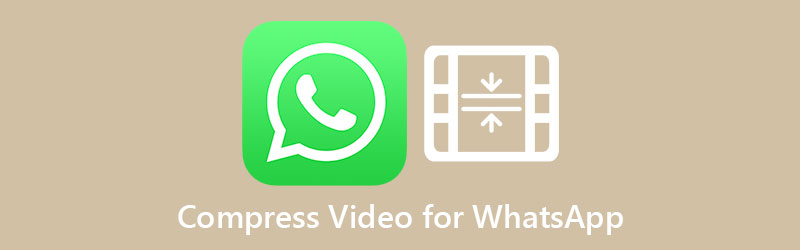

חלק 1. למה אתה צריך לדחוס סרטון בוואטסאפ
Whatsapp אינו תומך בשיתוף קבצים בגודל של יותר מ-64MB. זה לא נוח למדיה מסיבית, בעיקר כאשר הקובץ דורש שידור דחוף. לכן יש צורך לדחוס סרטון לפני שליחתו בוואטסאפ. מכיוון שסרטים משתמשים בהרבה מקום ורוחב הפס מוגבל, דחיסת וידאו מופעלת כדי לדחוס את התוכן. דחיסה היא דחיסת התוכן של קובץ לחלל קטן יותר.
חלק 2. 3 הדרכים המובילות לדחיסת וידאו עבור WhatsApp
ממיר וידאו Vidmore היא תוכנה גמישה הפועלת על מחשבי Windows ו-Mac. זוהי אפליקציה עצמאית הפועלת ללא גישה לאינטרנט. תוכנית זו תמיר, תשפר, תחלץ, תשלב ותפחית קבצי אודיו ווידאו. זו הסיבה שרוב המשתמשים מעריכים את היכולת של הכלי הזה לבצע עבודות רבות.
Vidmore Video Converter תומך במגוון רחב של סוגי קבצי אודיו ווידאו. בנוסף, זה מאפשר למשתמשים לשפר את מספר הקבצים שלהם. והם עשויים לערוך אותו בקלות, הודות לממשק הידידותי של התוכנית. יתר על כן, Vidmore Video Converter מסוגל להמיר אצווה. בתרחיש זה, זה חוסך לצרכנים זמן.
Vidmore Video Converter תומך במגוון שיטות דחיסה עבור סרטי MP4. כדי להתחיל, חתוך את אורך הסרטון. השיטה השנייה היא להקטין את רזולוציית הווידאו. לבסוף, השתמש ישירות במדחס הווידאו של ארגז הכלים. להלן, נדגים שיטות רבות לדחיסת סרטון.
אפשרות 1: השתמש בארגז הכלים כדי לדחוס וידאו
שלב 1: יש להוריד את Vidmore Video Converter כדי להשתמש בתוכנית זו. תחילה עליך לעבור לדף הבית של הכלי ולאחר מכן ללחוץ על הורדה חינמית אוֹפְּצִיָה.
שלב 2: נווט אל ארגז כלים אזור ממיר הווידאו של Vidmore לאחר שהושק.
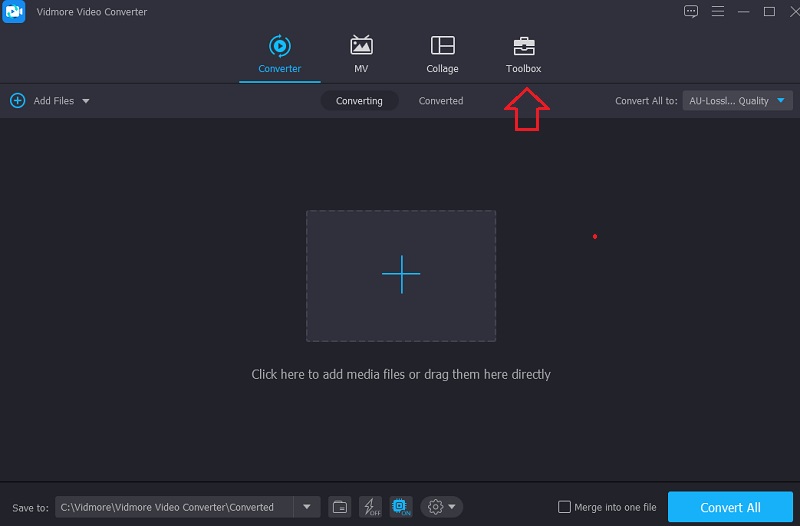
שלב 3: אם אתה ב- ארגז כלים אזור, בחר מדחס וידאו מהתפריט הנפתח. ואז, כאשר ה ועוד מופיע סמל, בחר בו ובחר את הסרטון שברצונך להעלות.
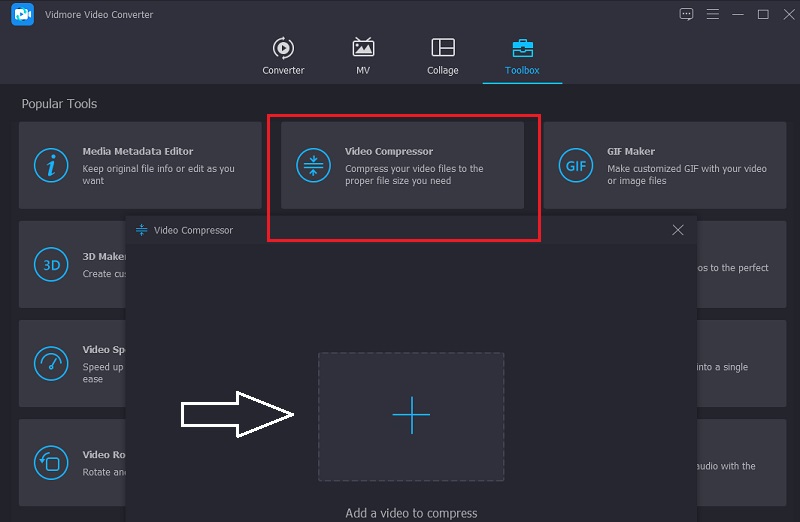
שלב 4: על ידי גרירת המחוון שמאלה, תוכל להקטין את גודל הסרט שלך. לאחר מכן, לחץ על לִדחוֹס כפתור ימינה.

אפשרות 2: דחוס וידאו על ידי קיצור הסרטון
שלב 1: לאחר שהתוכנה פועלת, אתה אמור להיות מסוגל להציג את המסך הראשי. לחץ על הוסף קבצים לחצן בצד שמאל של העמוד, או, אם תעדיף, לחץ על ועוד סמל במרכז המסך ובחר את הקובץ שלך להוספת.
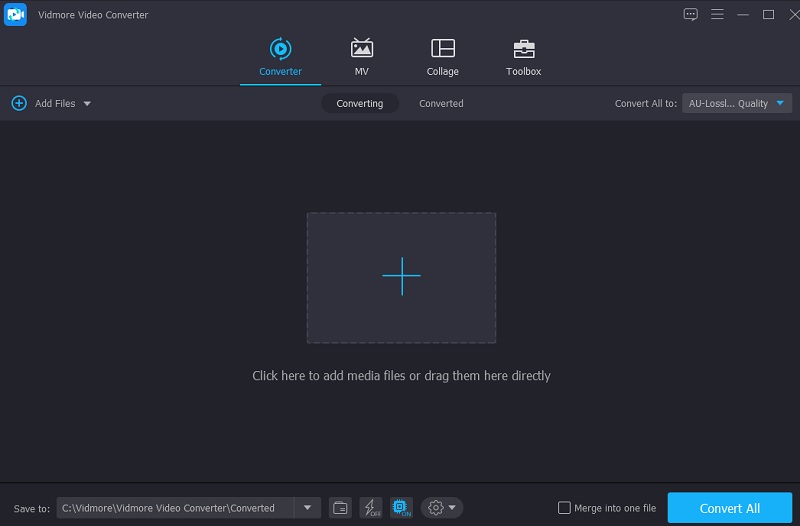
שלב 2: לאחר שהעלית את הקובץ שלך, תוכל לבחור בו על ידי לחיצה על מספריים סמל מתחת לסרטון. לאחר מכן הוא יציג את כלי החיתוך שתוכל להשתמש בהם. כדי להקטין את גודל קובץ ה-MP4 שלך, עליך לגרור את המחוונים לשמאל ולימין של המסך. ולאחר מכן, לאחר שתסיים, לחץ על להציל לַחְצָן.
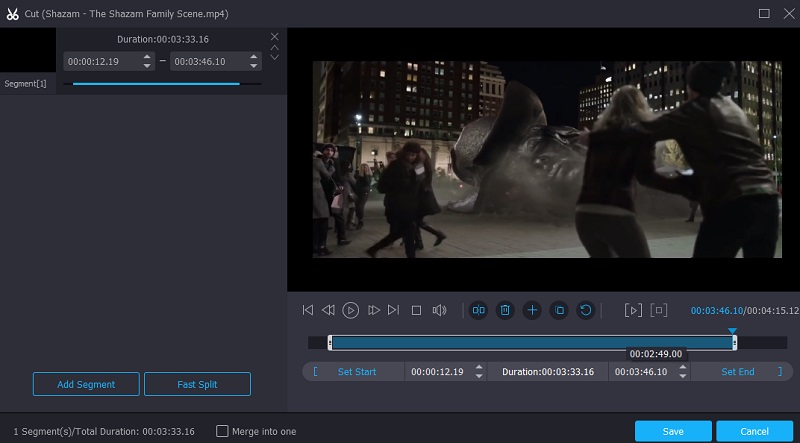
שלב 3: לאחר ששמרת את ההתאמות שביצעת בסרטון שלך, תישלח בחזרה לקודם. כדי להוריד את הסרטון הדחוס שלך, בחר המר הכל מהתפריט הנפתח.
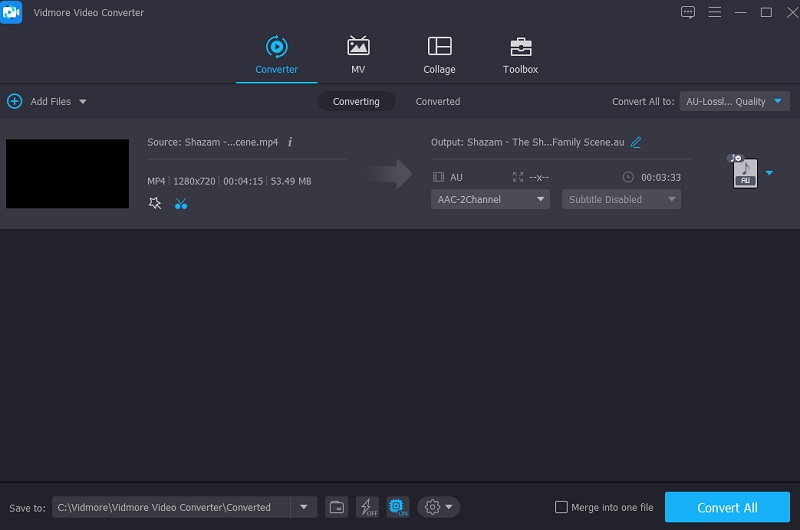
אפשרות 3: הפחת את הרזולוציה של סרטון כדי להקטין אותו
שלב 1: לאחר השלמת העלאת הסרטון שלך בעמוד הראשי, תוכל לעבור ל- פּרוֹפִיל הכרטיסייה.
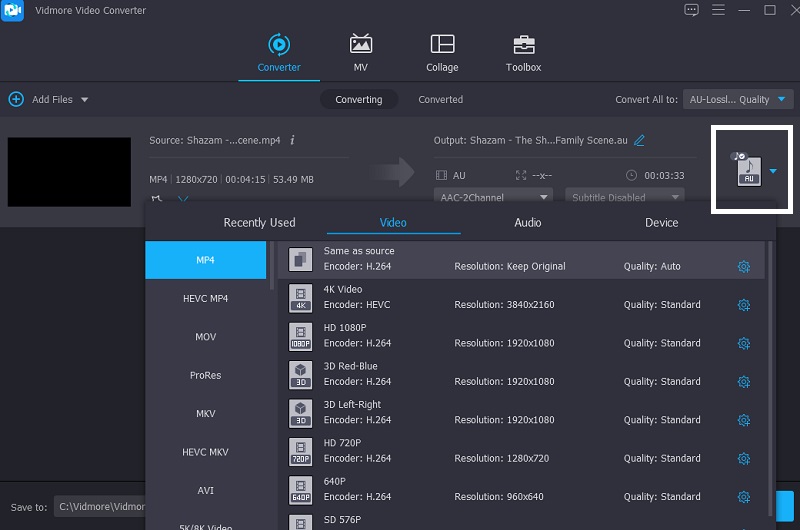
שלב 2: לאחר בחירת ה פּרוֹפִיל אפשרות, בחר את וִידֵאוֹ לשונית כדי להציג את הפורמטים הזמינים האחרים. אתה עשוי למצוא את הגדרות בצד ימין של פורמט MP4, בחלק התחתון של הפורמט. לאחר מכן, הוא יציג בפניכם את פרופיל מותאם אישית. הקטן את גודל הסרטון שלך על ידי בחירת רזולוציה נמוכה מהתפריט הנפתח. לאחר שבחרת, לחץ על צור חדש כפתור כדי להתחיל את התהליך.
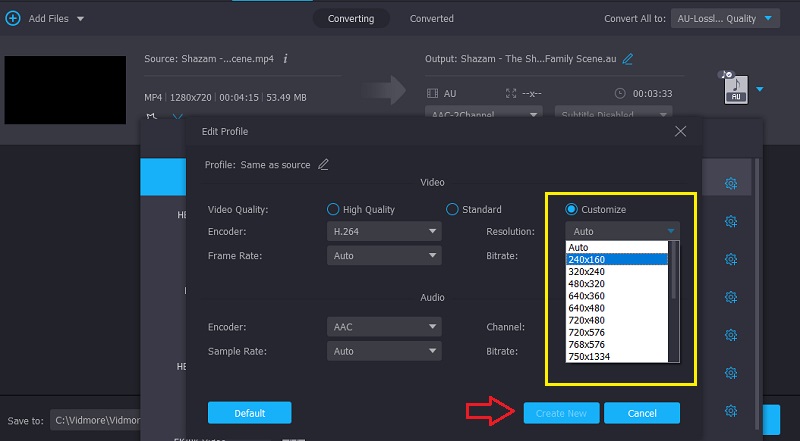
שלב 3: כעת אתה יכול לשנות את הקובץ שלך על ידי לחיצה על המר הכל כפתור בצד ימין.
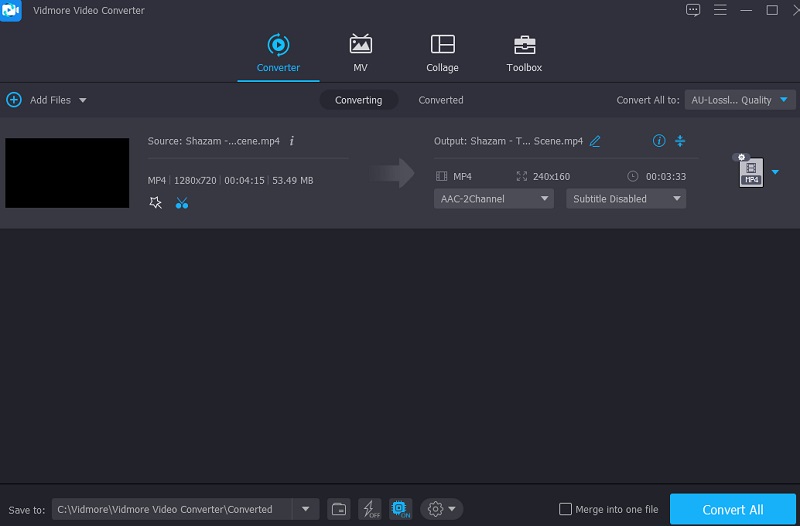
חלק 3. דחוס סרטון עבור WhatsApp: באינטרנט
מדחס וידאו בחינם של Vidmore, בניגוד לתוכנות אחרות, הוא מדחס קבצי וידאו מקוון שיסייע לך לדחוס את גודל הסרטון שלך. למרות שזהו מדחס טהור, הוא ללא תחרות בכל הנוגע לנוחות. Vidmore Free Video Converter אינו מטיל הגבלות על סוג הקבצים שהוא עשוי להמיר. זה תואם למספר רב של סוגי קבצי אודיו ווידאו. בנוסף, אם תרצה לדחוס את קובצי הווידאו שלך כאן, תוכל ללחוץ על האפשרויות ולשנות את הרזולוציה של הקבצים שאתה יוצר. לבסוף, הוא יכול לבצע המרות קבצים רבות, מה שמאפשר למשתמשים לקבל החלטות טובות יותר.
שלב 1: כדי להתחיל, לחץ על דחוס עכשיו אפשרות ולהעניק למפעיל הרשאת גישה למכשיר שלך.
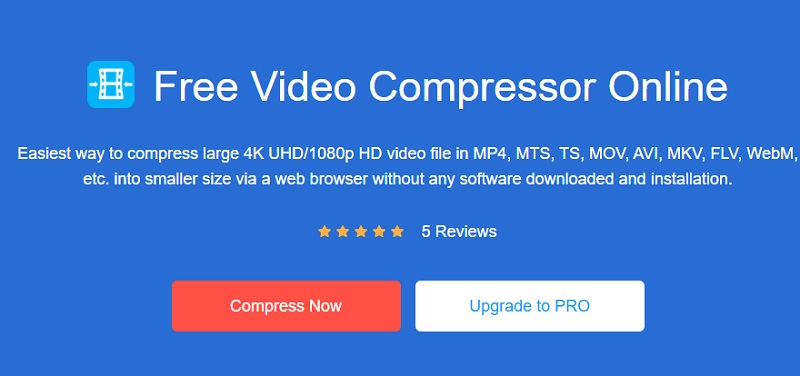
שלב 2: לאחר הוספת הסרטון לציר הזמן, תראה את האחוז מופחת מהסרטון, הרזולוציה, קצב הסיביות והפורמט. שלטו במחוון שמאלה אם ברצונכם לדחוס את הקובץ שלכם יותר.
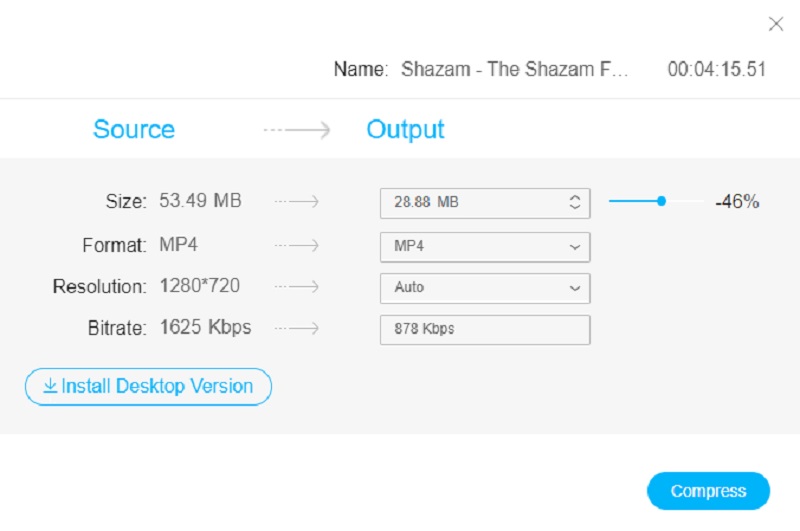
שלב 3: לאחר שליטה בהגדרות הסרטון, כעת תוכל לדחוס אותו. הקש על לִדחוֹס להשלמת התהליך.

חלק 4. שאלות נפוצות על דחיסת וידאו עבור WhatsApp
מהו גודל הקובץ המקסימלי עבור WhatsApp?
בכל הפלטפורמות, גודל הקובץ המרבי עבור כל תמונות, סרטונים או הודעות קוליות המשודרות או מועברות באמצעות WhatsApp הוא 16 מגה-בייט. זה ישווה בערך 90 שניות עד 3 דקות של וידאו ברוב הטלפונים. הזמן המרבי של סרטון ישתנה בהתאם לאיכות מצלמת הווידאו בטלפון שלך.
מדוע וואטסאפ פוגעת באיכות הסרטון?
למרות חששות הפרטיות שלה, WhatsApp ממשיכה להיות תוכנית הודעות פופולרית עם בסיס משתמשים גדול. אנו משדרים תמונות, סרטים ומסמכים באמצעות הפלטפורמה כמעט כל יום. עם זאת, אנשים רבים אינם מודעים לכך ש-WhatsApp מגבילה העלאת וידאו ל-16MB ומפחיתה אוטומטית את רזולוציית הסרטון לאחר העלאתו.
האם WhatsApp הוא כלי תקשורת מאובטח ופרטי
עם יותר ממיליארד משתמשים ברחבי העולם, WhatsApp היא אחת מתוכניות ההודעות הפופולריות ביותר. כברירת מחדל, האפליקציה מצפינה טקסטים ושיחות מקצה לקצה, ומגינה על הפרטיות שלך.
מסקנות
לִרְאוֹת? דחיסת סרטון עבור WhatsApp קלה כמו 123! כל הדרכים הללו אמינות, מובטחות כפי שהוכחו ונבדקו. אז תתחילו לבחור באיזו דרך תבחרו דחוס סרטון עבור WhatsApp.


